مائیکرو سافٹ ایج کرومیم میں صفحات کا ترجمہ کرنے کی پیش کش کو کیسے غیر فعال کریں (04.20.24)
کیا آپ نے کبھی زبان کے ترجمے والے ایپس کا استعمال کیا ہے کیوں کہ آپ ویب کو سرف کرتے وقت کچھ ایسے الفاظ نہیں سمجھتے ہیں جن کا سامنا کرنا پڑا ہے؟ بہت آسان ، ٹھیک ہے؟ جیسا کہ آپ دیکھ سکتے ہیں ، یہ ایپس آج ایک اہم کردار ادا کرتی ہیں ، خاص طور پر کہ انٹرنیٹ ہمیں باقی دنیا کے ساتھ جوڑ رہا ہے۔ یہ ایپس زبان کی رکاوٹوں کو توڑتی ہیں اور ہمیں دوسروں کے ساتھ آسانی سے بات چیت کرنے کی اجازت دیتی ہیں۔ وہ ہمیں فیس بک کا ایک مختصر تبصرہ سمجھنے اور ایک طویل بلاگ آرٹیکل کو سمجھنے کی اجازت دیتے ہیں۔ ہاں ، زبان کی ترجمے کی یہ ایپس آرام دہ اور پرسکون مواصلات کو تیز اور ممکن بناتی ہیں۔
7 مشہور زبان ترجمہ ایپلی کیشنٹیکنالوجی میں ترقی کی وجہ سے ، زبان میں حائل رکاوٹیں اب زیادہ رکاوٹ نہیں ہیں۔ ان مشہور ایپس کے ذریعہ ، آپ صرف ایک کلک کے ساتھ زبانوں کا ترجمہ کرسکتے ہیں۔ ان کو چیک کریں:
1۔ گوگل مترجم 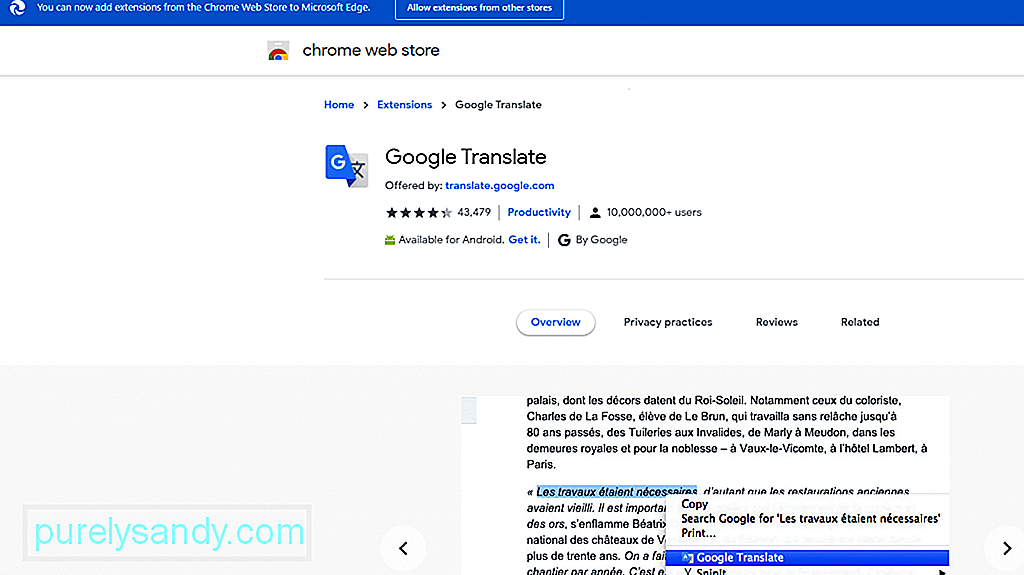 گوگل ٹرانسلیٹ بلاشبہ آج کی زبان میں ترجمے کی سب سے مشہور خدمات میں سے ایک ہے۔ یہ آئی او ایس اور اینڈروئیڈ ایپ کے لئے دستیاب ہے اور براؤزر کے ذریعہ اس تک رسائی حاصل کی جاسکتی ہے۔ اس کی ٹائپ کردہ ترجمے کی خصوصیت میں 103 کے قریب مختلف زبانوں کی حمایت کرنے کا دعوی کیا گیا ہے ، جن میں 52 آف لائن کام کرنا جاری رکھ سکتی ہے۔
گوگل ٹرانسلیٹ بلاشبہ آج کی زبان میں ترجمے کی سب سے مشہور خدمات میں سے ایک ہے۔ یہ آئی او ایس اور اینڈروئیڈ ایپ کے لئے دستیاب ہے اور براؤزر کے ذریعہ اس تک رسائی حاصل کی جاسکتی ہے۔ اس کی ٹائپ کردہ ترجمے کی خصوصیت میں 103 کے قریب مختلف زبانوں کی حمایت کرنے کا دعوی کیا گیا ہے ، جن میں 52 آف لائن کام کرنا جاری رکھ سکتی ہے۔
اس سروس کے بارے میں سب سے اچھی بات یہ ہے کہ اس میں یہ ورڈ لینس فیچر ہے جس کی مدد سے صارفین اپنے اسمارٹ فون کے کیمرہ کی نشاندہی کرسکتے ہیں۔ غیر ملکی علامت یا متن۔ اس کے بعد وہ اصل تصویر کا ترجمہ ایک ٹیکسٹ اوورلے کے ساتھ کرے گا۔
پرو ٹپ: کارکردگی کے امور ، جنک فائلوں ، نقصان دہ ایپس اور سیکیورٹی کے خطرات کے لئے اپنے کمپیوٹر کو اسکین کریں کارکردگی۔
پی سی کے معاملات کے لئے مفت اسکین 3.145.873 ڈاؤن لوڈ کے ساتھ ہم آہنگ: ونڈوز 10 ، ونڈوز 7 ، ونڈوز 8خصوصی پیش کش۔ آؤٹ بائٹ کے بارے میں ، انسٹال ہدایات ، EULA ، رازداری کی پالیسی۔
2۔ کہو ہائےبات کرنے میں محسوس نہیں ہوتا؟ پھر SayHi استعمال کریں۔ اس سروس کا استعمال کرتے ہوئے ، آپ کو کچھ بھی ٹائپ کرنے کی ضرورت نہیں ہے۔ سیدھے اپنے آلے میں بات کریں اور ایپ تمام ترجمہ کرے گی۔ آپ جو کہتے ہیں اس کے بعد نقل ہو جائے گا اور آپ کی سکرین پر ظاہر ہوگا۔ آپ اسے بھی سن سکتے ہیں۔
یہ خدمت 90 زبانیں تک سپورٹ کرتی ہے اور آپ کو ترجمہ شدہ آواز کی رفتار میں ترمیم کرنے کی اجازت دیتی ہے۔
3۔ TextGrabber 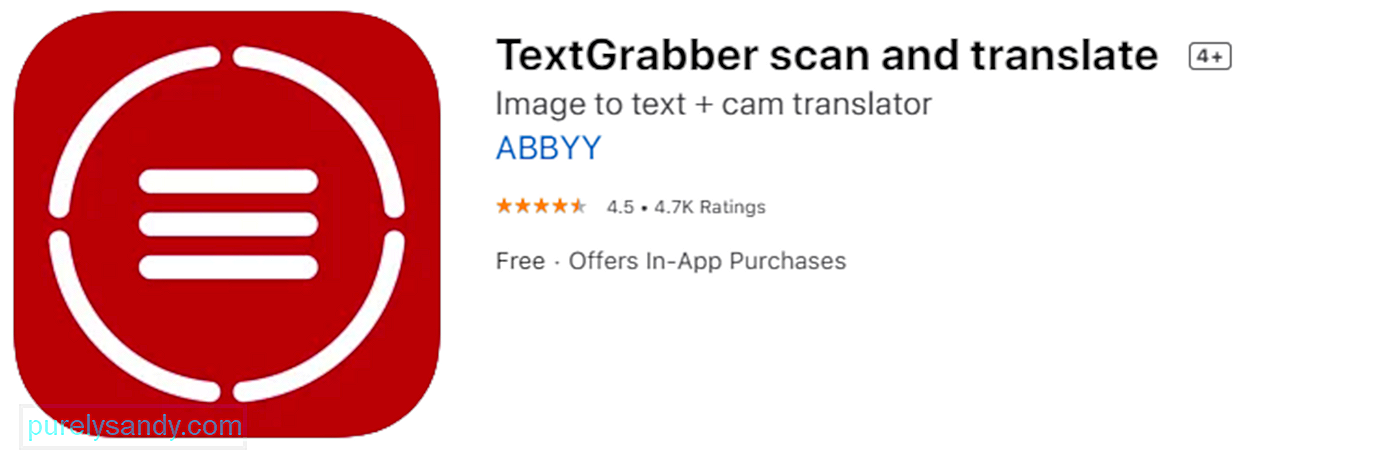 ہم جانتے ہیں کہ غیر ملکی زبان استعمال کرنے والے کسی سے بات کرنا کتنا مشکل ہوتا ہے۔ اگر ہم کسی دوسری زبان میں اسٹریٹ علامات ، مینوز ، اور الیکٹرانک دستی کتابیں پڑھتے ہیں تو اور بھی کتنا زیادہ ہے۔
ہم جانتے ہیں کہ غیر ملکی زبان استعمال کرنے والے کسی سے بات کرنا کتنا مشکل ہوتا ہے۔ اگر ہم کسی دوسری زبان میں اسٹریٹ علامات ، مینوز ، اور الیکٹرانک دستی کتابیں پڑھتے ہیں تو اور بھی کتنا زیادہ ہے۔
ٹیکسٹ گرابر کا شکریہ ، آپ یہ غیر ملکی نشانیاں پڑھ سکتے ہیں۔ گوگل ٹرانسلیٹ کی خصوصیت کی طرح ، آپ اپنے آلے کے کیمرہ کو اپنے سامنے والے متن کی طرف بھی اشارہ کرسکتے ہیں۔ اس کے بعد یہ آپ کی پسند کی زبان میں ترجمہ کرے گا۔
4۔ پیشہ ماسٹرپرومٹ ماسٹر ایک بہترین ٹرانسلیشن سوفٹویئر ہے جو ان کاروباریوں کے لئے مثالی ہے جن کے بیرون ملک کئی دفاتر ہیں۔ یہ پرتگالی ، فرانسیسی ، اطالوی ، انگریزی ، جرمن ، روسی ، اور اطالوی سمیت 16 زبانوں تک کی ترجمانی کی خدمات پیش کرتا ہے۔
یہ سافٹ ویئر مائیکروسافٹ آفس سوٹ کے ساتھ کام کرنے کے لئے بہتر طور پر بہتر ہے اور مدد کرسکتا ہے فائل فارمیٹس کی ایک وسیع اقسام ، جیسے DOC ، پی ڈی ایف ، DOCX ، RTF ، MSG ، HTML ، XLS ، PPTX ، XML ، اور بہت کچھ۔
5۔ بابل مترجم 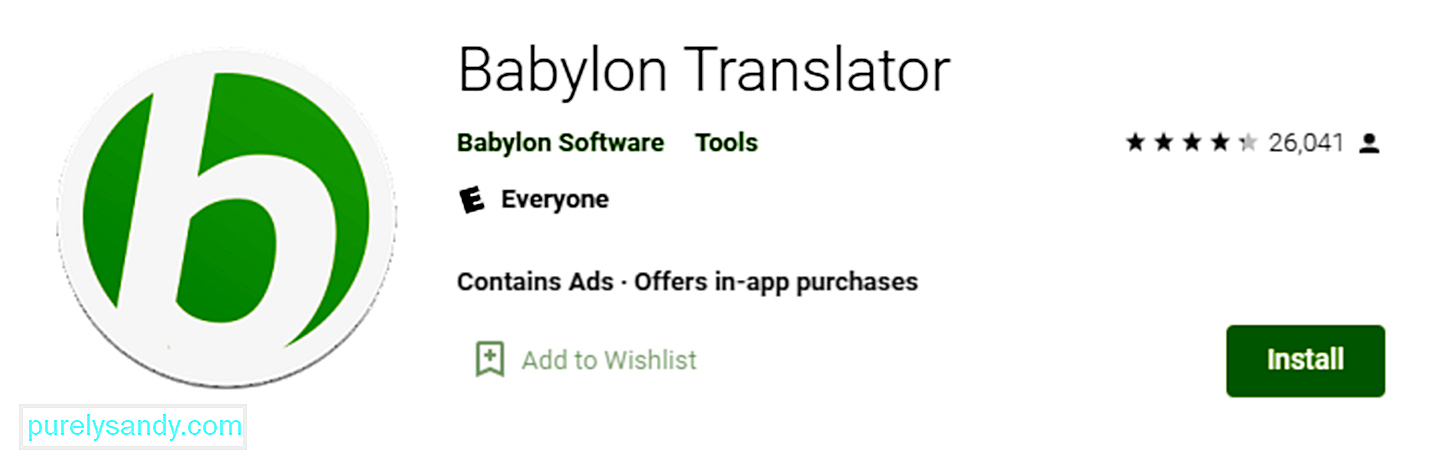 آج ایک بہترین ترجمے والے سافٹ وئیر پروگرام کے طور پر ڈب کیا جاتا ہے ، بابل مترجم 77 زبانیں ترجمہ اور شناخت کرسکتا ہے۔ اس کے بارے میں سب سے اچھی بات یہ ہے کہ یہ آپ کی قیمت کے مطابق بہت ساری خصوصیات کے ساتھ آتی ہے۔
آج ایک بہترین ترجمے والے سافٹ وئیر پروگرام کے طور پر ڈب کیا جاتا ہے ، بابل مترجم 77 زبانیں ترجمہ اور شناخت کرسکتا ہے۔ اس کے بارے میں سب سے اچھی بات یہ ہے کہ یہ آپ کی قیمت کے مطابق بہت ساری خصوصیات کے ساتھ آتی ہے۔
اس سافٹ ویئر کا استعمال کرتے ہوئے ، آپ ہر رابطے کے ل a ایک مخصوص زبان تفویض کرسکتے ہیں۔ اس طرح ، اگر آپ انگریزی میں ای میل لکھتے ہیں ، وصول کنندہ اسے اپنی پسند کی زبان میں وصول کرے گا۔
اس مترجم کی ایک فروخت نقطہ یہ ہے کہ ، اس کے حریف کے برعکس ، آپ کو وہ زبان بیان نہیں کرنا ہوگی جس کا آپ ترجمہ کرنا چاہتے ہیں۔ سافٹ ویئر زبان کو فورا. پہچان سکتا ہے۔ اس کے علاوہ ، یہ آپ کے متن کو پیشہ ورانہ بنانے کے لئے ایک قابل اعتماد اسپیل چیکر اور گرائمر ٹول کے ساتھ پہلے سے ہی موجود ہے۔
اگر آپ اس ٹول کا مفت ورژن استعمال کررہے ہیں تو ، نوٹ کریں کہ آپ نصوص کا آف لائن ترجمہ نہیں کرسکتے ہیں۔ . صرف ترجمہ کریں
صرف ترجمہ ایک اور مفت آن لائن مترجم ہے جس میں بہت ساری حیرت انگیز خصوصیات ہیں ، بشمول خود بخود زبان کی شناخت۔ یہ 50 سے زیادہ زبانوں کی حمایت کرتا ہے اور ٹیکسٹوں پر کارروائی کرسکتا ہے جب کہ صارف دیگر ایپلی کیشنز کا استعمال کررہے ہیں۔
اس ٹول کے بارے میں سب سے اچھی بات یہ ہے کہ اس کا اندرونی پراکسی تعاون آف لائن ہونے پر بھی زبان کے ترجمے کو قابل بناتا ہے۔ نیز ، اس میں گرائمر چیکر کا ایک بلٹ ان ٹول ہے جو ہجے کی غلطیوں کے ل your آپ کے متن کو اسکین کرتا ہے۔
7۔ کیو ٹرانسلیٹترجمہ کا ایک طاقتور ٹول ، کیو ٹرانسلیٹ پوری دنیا میں عام طور پر بولی جانے والی زبانوں میں مدد کرتا ہے۔ ایک بار جب آپ متن کو ان پٹ کرتے ہیں تو ، آلہ فورا. بلٹ ان لغت میں الفاظ تلاش کرتا ہے اور نتائج ظاہر کرتا ہے۔
یہ ٹول انگریزی-اطالوی اور اطالوی-انگریزی لغات کے ساتھ آتا ہے۔ اور آپ سرکاری ڈویلپر کی ویب سائٹ سے دیگر مفت لغات بھی ڈاؤن لوڈ کرسکتے ہیں۔
کیو ٹرانسلیٹ میں صارفین کو کوئی سافٹ ویئر انسٹال کرنے کی ضرورت نہیں ہے۔ ڈاؤن لوڈ کرنے پر ، آپ کو ایک EXE فائل والا ایک آسان فولڈر نظر آتا ہے جسے آپ ترجمے کے لئے استعمال کریں گے۔
بدقسمتی سے ، یہ زبان ترجمہ ایپ بالکل بھی بے عیب نہیں ہیں۔ بعض اوقات ، وہ جملے اور الفاظ کا صحیح ترجمانی نہیں کرتے ہیں۔ کبھی کبھی ، وہ ظاہر ہونے کے لئے غلطیاں ٹرگر کرتے ہیں۔ اسی وجہ سے ، وہ ایپ کو غیر انسٹال کرنے یا اس سے بھی بدتر ترجیح دیتے ہیں۔
مائیکروسافٹ ایج کے بلٹ ان مترجم کا بھی یہی حال ہے۔
مائکروسافٹ ایج کرومیم کا مترجم 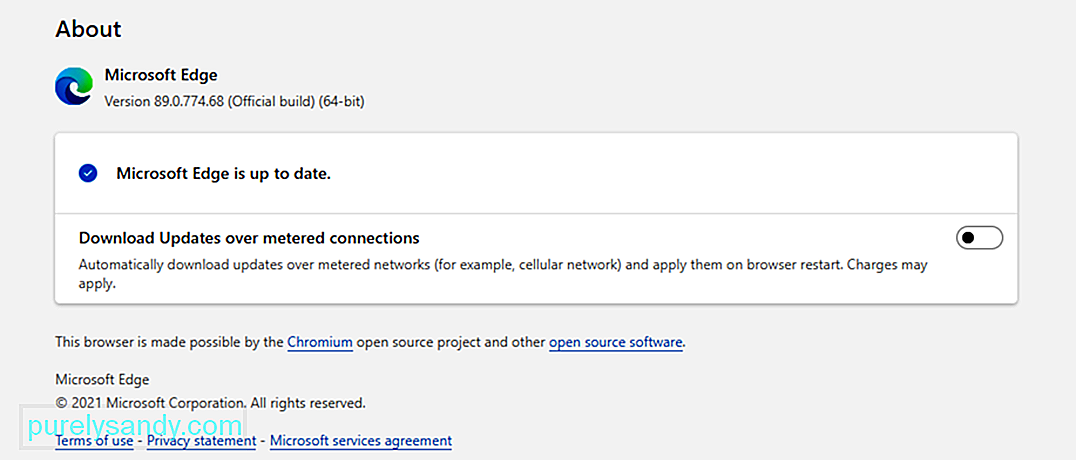 تمام نئے مائیکرو سافٹ ایج کرومیم براؤزر کو 60 سے زیادہ زبانوں کی حمایت کے لئے ڈیزائن کیا گیا ہے۔ یہ خود کار طریقے سے کام کرتا ہے ، جس میں کسی ویب صفحہ کے مواد کو دوسری زبان میں ترجمہ کیا جاتا ہے جو آپ کی ترجیحی زبان کے تحت درج ہوتا ہے۔
تمام نئے مائیکرو سافٹ ایج کرومیم براؤزر کو 60 سے زیادہ زبانوں کی حمایت کے لئے ڈیزائن کیا گیا ہے۔ یہ خود کار طریقے سے کام کرتا ہے ، جس میں کسی ویب صفحہ کے مواد کو دوسری زبان میں ترجمہ کیا جاتا ہے جو آپ کی ترجیحی زبان کے تحت درج ہوتا ہے۔
تو ، آپ اسے کیسے استعمال کریں گے؟
مائیکرو سافٹ ایج کرومیم براؤزر لانچ کریں اور ملاحظہ کریں ایک ویب صفحہ براؤزر کو صفحہ پر استعمال ہونے والی زبان کی خود بخود شناخت کرنی چاہئے اور ایک پاپ اپ مینو آپ کی تصدیق سے پوچھتا ہے کہ صفحے کا ترجمہ کرنا ہے یا نہیں۔ مینو میں ، آپ کے پاس مندرجہ ذیل اختیارات موجود ہیں:
- ترجمہ کریں - ایسی زبان منتخب کریں جس میں آپ اس مواد کا ترجمہ کرنا چاہتے ہیں۔ پہلے سے طے شدہ زبان کی ترتیب عام طور پر وہ زبان ہوتی ہے جسے آپ مائیکرو سافٹ ایج کے لئے استعمال کررہے ہیں۔
- ترجمہ کریں - صفحہ کے مندرجات کا ترجمہ کرنے کے لئے اس بٹن پر کلک کریں۔
- زبان سے ہمیشہ ترجمہ کریں - img کی زبان سے موجود مواد۔
- ابھی نہیں - اگر آپ ترجمہ کا عمل چھوڑنا چاہتے ہیں تو یہ آپشن منتخب کریں۔
- زبان کا ترجمہ کبھی نہ کریں - جب بھی آپ زبان استعمال کرنے والے کسی صفحے پر جاتے ہیں تو آپ مینو ظاہر نہیں کرنا چاہتے ہیں اس کو منتخب کریں۔
ایک بار جب ترجمہ کا عمل کامیاب ہوجاتا ہے تو آپ دیکھیں گے۔ سائڈبار پر ایک اطلاع۔
اب ، آپ ویب صفحہ کے مندرجات کو دستی طور پر ترجمہ کرنا بھی منتخب کرسکتے ہیں۔ یہ طریقہ لاگو ہوتا ہے اگر آپ نے مائیکرو سافٹ ایج کو کبھی بھی زبان کا ترجمہ مت کرنے کے لئے مقرر کیا ہے۔ آپ سبھی کو ایڈریس بار میں ٹرانسلیٹ آئیکون پر کلک کرنا ہے اور زبان کا ترجمہ کرنے کا آپشن ظاہر ہوگا۔
ایک بار صفحہ کا ترجمہ ہوجانے کے بعد ، آپ کے پاس ویب صفحہ کے مشمولات کو کسی اور میں ترجمہ کرنے کا اختیار ہے۔ زبان. اس کو کرنے کے طریقہ کار کے ل steps ذیل مراحل کی پیروی کریں:
آپ کے پاس بھی ویب صفحہ کے مواد کو اس کی اصل زبان میں بحال کرنے کا اختیار ہے۔ اس طرح ہے:
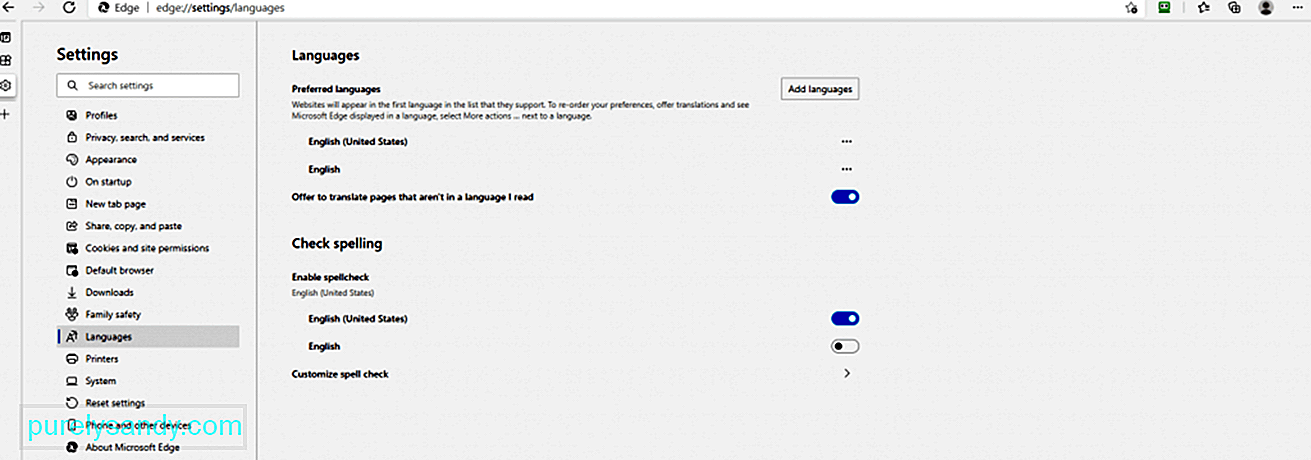 لیکن اس سے پہلے کہ آپ مائیکرو سافٹ ایج کرومیم میں زبانوں کا ترجمہ اور ترجمہ کرسکیں ، آپ کو ترجمہ آن کرنا ہوگا۔ اس طرح یہ ہے:
لیکن اس سے پہلے کہ آپ مائیکرو سافٹ ایج کرومیم میں زبانوں کا ترجمہ اور ترجمہ کرسکیں ، آپ کو ترجمہ آن کرنا ہوگا۔ اس طرح یہ ہے:
اگرچہ یہ خصوصیت کام آتی ہے ، جیسا کہ ذکر کیا گیا ہے ، کچھ صارفین مائیکروسافٹ ایج میں کسی صفحے کا ترجمہ کرنے کی پیش کش کو بند کرنا چاہتے ہیں۔ اور خوشخبری یہ ہے کہ ایسا کرنا آسان ہے۔ در حقیقت ، آپ کے پاس ایسا کرنے کے لئے دو راستے ہیں: گروپ پالیسی ایڈیٹر کے ذریعے یا رجسٹری ایڈیٹر کے ذریعے۔
رجسٹری ایڈیٹر کے ذریعہ ترجمہ صفحہ کی خصوصیت کو غیر فعال کرناونڈوز رجسٹری ایک ایسا ڈیٹا بیس ہے جس میں تمام اہم آپریٹنگ سسٹم موجود ہے۔ ترتیبات یہاں تک کہ اگر آپ کے پاس مائیکروسافٹ ایج کرومیم کیلئے پالیسی دستاویزات یا فائلیں موجود نہیں ہیں ، تب بھی آپ ان میں ترمیم کرنے کے لئے رجسٹری ایڈیٹر استعمال کرسکتے ہیں۔ لیکن اس کے کام کرنے کے ل you ، آپ کو اس ترتیب کے لئے گمشدہ قدر اور کلید بنانے کی ضرورت ہے۔ مشکل ، ٹھیک ہے؟
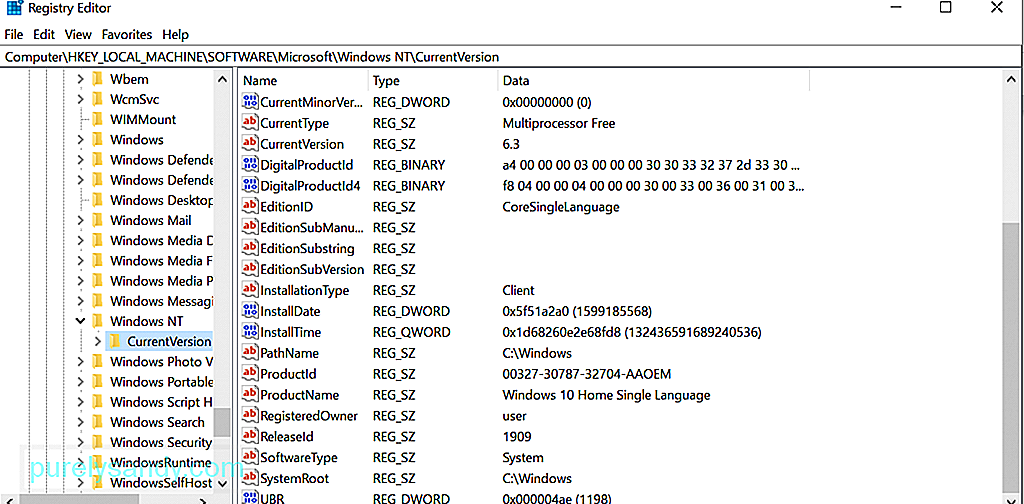 نوٹ کریں کہ رجسٹری میں غلط ترتیب دینے کے نتیجے میں ناقابل واپسی نظام کے مسائل پیدا ہوسکتے ہیں۔ تاہم ، جب تک آپ نیچے دیئے گئے مراحل پر عمل کریں گے ، آپ ترجمے کے صفحے کی خصوصیت کو آسانی کے ساتھ غیر فعال کرسکتے ہیں۔
نوٹ کریں کہ رجسٹری میں غلط ترتیب دینے کے نتیجے میں ناقابل واپسی نظام کے مسائل پیدا ہوسکتے ہیں۔ تاہم ، جب تک آپ نیچے دیئے گئے مراحل پر عمل کریں گے ، آپ ترجمے کے صفحے کی خصوصیت کو آسانی کے ساتھ غیر فعال کرسکتے ہیں۔
اگر آپ استعمال کررہے ہیں نیا مائیکروسافٹ ایج کرومیم براؤزر ، پھر آپ کو یہ نوٹ لینا چاہ. کہ پالیسی ترتیب آپ کے سسٹم میں دستیاب نہیں ہوسکتی ہے۔ آپ کو انہیں مائیکرو سافٹ سائٹ سے ڈاؤن لوڈ کرنے کی ضرورت ہے۔
یہ تصدیق کرنے کے لئے کہ آیا واقعی آپ کے پاس پالیسی فائلیں ہیں ، ان میں سے کسی بھی جگہ پر جائیں:
- کمپیوٹر کنفیگریشن \ انتظامی ٹیمپلیٹس \ ونڈوز اجزاء \ مائیکروسافٹ ایج
- صارف کنفگریشن \ ایڈمنسٹریٹو ٹیمپلیٹس \ ونڈوز اجزاء \ مائیکروسافٹ ایج
اگر آپ کو وہی سیٹنگیں دستیاب نظر آتی ہیں تو ان کا استعمال کریں اور پالیسی ڈاؤن لوڈ کو چھوڑ دیں فائلوں. بصورت دیگر ، ذیل مراحل پر آگے بڑھیں:
مائیکروسافٹ ایج کرومیم کی ٹرانسلیشن کی خصوصیت یقینی طور پر طاقتور ہے ، لیکن یہ اب بھی دنیا میں بولی جانے والی تمام زبانوں کی حمایت نہیں کرتا ہے۔ عربی ، کینٹونیز ، بلغاریائی ، مالائی ، اور کورین زبان سمیت اس تحریر تک ، صرف 74 زبانوں کی تائید کی گئی ہے۔ نیز ، مشین کا ترجمہ ہمیشہ کسی غلطی کے بغیر نہیں ہوتا ہے کیوں کہ کچھ عبارتوں کا صحیح ترجمہ نہیں کیا جاسکتا ہے۔
اس معاملے میں جہاں آپ کو لگتا ہے کہ مائیکروسافٹ ایج کرومیم کی ترجمانی کی خصوصیت کافی نہیں ہے ، تب ہم تجویز کرتے ہیں کہ دوسرے فراہم کنندگان کی ترجمانی کی خصوصیات کو استعمال کریں۔ مثال کے طور پر ، گوگل ترجمہ کو استعمال کریں کیونکہ یہ دعوی کرتا ہے کہ اس سے بھی زیادہ زبانوں کا ترجمہ کیا جائے۔ جس ویب پیج کا آپ گوگل کے ٹرانسلیشن کی خصوصیت میں ترجمہ کرنا چاہتے ہیں اس کا URL کو صرف کاپی پیسٹ کریں۔ اس کے بعد آپ کو صفحہ کا ترجمہ شدہ ورژن دیکھنا چاہئے۔ اس کے بعد آپ صفحہ کو براؤز کرسکتے ہیں اور تمام نصوص کو خود بخود ترجمہ کر سکتے ہیں۔
لپیٹ <<> مائیکروسافٹ ایج کرومیم کی طرح کی زبان میں ترجمے کی خصوصیات یقینا آسان ہیں۔ تاہم ، ہر ایک ان کی تعریف نہیں کرسکتا ہے۔ اگرچہ کچھ کا خیال ہے کہ یہ خصوصیات صرف غلطیوں کو ظاہر کرنے کے لئے متحرک کرتی ہیں ، دوسروں کو صرف ان کو استعمال نہیں کرنا چاہتے ہیں۔ صورتحال سے قطع نظر ، یہ جاننا اچھا ہے کہ ان خصوصیات کو کسی بھی وقت غیر فعال اور فعال کیا جاسکتا ہے جب آپ اپنی ترجیح دیں۔امید ہے کہ ، اس مضمون نے آپ کو یہ سیکھایا ہے کہ مائیکروسافٹ ایج کرومیم میں صفحات کی خصوصیت کا ترجمہ کرنے کی پیش کش کو کس طرح غیر فعال کریں۔ لیکن اگر آپ ابھی بھی اپنی کوشش میں ناکام ہیں تو ، آپ ہمیشہ مدد کے لئے مائیکروسافٹ کی معاون ٹیم کے پاس پہنچ سکتے ہیں۔
کیا ہم اوپر کوئی اہم قدم چھوٹ چکے ہیں؟ کیا آپ کے پاس اس مضمون کو شامل کرنے کے لئے کچھ ہے؟ ہم آپ کے خیالات کو سننا پسند کریں گے۔ ذیل میں ان پر تبصرہ کریں۔
یو ٹیوب ویڈیو: مائیکرو سافٹ ایج کرومیم میں صفحات کا ترجمہ کرنے کی پیش کش کو کیسے غیر فعال کریں
04, 2024

